Arbeiten mit Skizzen
Ebene Skizzen und 3D-Skizzen
Skizzen sind in einer Ebene liegende 3D-Teile mit freien Linien/Kanten. Sie werden beispielsweise verwendet
- zur Ableitung von Translationsteilen, Bohrungen und Ausnehmungen sowie
- beim Kantenzug-Sweep und für Schnittansichten.
Eine 3D-Skizze ist die Zusammenfassung von Linienelementen, d. h. von Strecken und Kreisen, ohne Flächenbezug. 3D-Skizzen werden beispielsweise eingesetzt:
- zur Generierung von Flächen,
- zur Definition von Punktfolgen und -netzen für Freiformgeometrien oder
- als Leitlinien beim Verlegen von Querschnitten. Die Punkte einer 3D-Skizze werden dabei als Stützstellen einer Kurve interpretiert.
Sowohl für ebene Skizzen als auch für 3D-Skizzen gilt Folgendes:
- Beide sind vom Geometrie-Typ Teil mit freien Kanten, sie unterscheiden sich aber hinsichtlich des Teiletyps.
- Skizzen haben kein Feature-Protokoll und es kann auch kein Feature eingefügt werden.
- Skizzen kann kein Nebenteil untergeordnet werden. Wird dies versucht, dann erscheint die folgende Meldung:
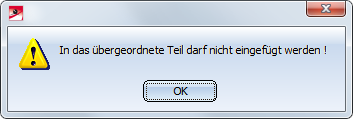
Die Eigenschaften von Skizzen im Überblick:
|
|
Ebene Skizze |
3D-Skizze |
|---|---|---|
|
Teiletyp |
Skizze |
3D-Skizze |
|
Geometrie-Typ |
Teil mit freien Kanten |
Teil mit freien Kanten |
|
Kennzeichnung |
|
|
|
Feature möglich |
Nein |
Nein |
|
Nebenteile möglich |
Nein |
Nein |
 Da ebene Skizzen und 3D-Skizzen unterschiedliche Teiletypen sind, lassen sich die Teilefilter bei der Suche
Da ebene Skizzen und 3D-Skizzen unterschiedliche Teiletypen sind, lassen sich die Teilefilter bei der Suche  getrennt für ebene Skizzen und 3D-Skizzen einsetzen.
getrennt für ebene Skizzen und 3D-Skizzen einsetzen.
Die Funktionen zur Erzeugung und Bearbeitung von Skizzen finden Sie auf der Registerkarte Skizze. Diese Registerkarte wird automatisch aktiviert, wenn Sie im ICN oder in der Konstruktion eine ebene Skizze oder eine 3D-Skizze auswählen.
Einsatzzweck und Darstellung von Skizzen
Sowohl ebenen Skizzen als auch 3D-Skizzen ordnet HiCAD bei ihrer Entstehung einen Einsatzzweck zu. Dieser beeinflusst u. a. die Darstellung von Skizzen. HiCAD unterschiedet zwischen
- Einsatzzweck: Erzeugen / Bearbeiten und
- Einsatzzweck: Bauteil.
Skizzen mit dem Einsatzzweck Erzeugen/Bearbeiten sind im Prinzip "Hilfsmittel", aus denen sich andere Teile oder Bearbeitungen sowie Schnitt-/Detailansichten oder Ausbrüche ableiten lassen. Skizzen mit diesem Einsatzzweck werden in der aktiven Ansicht durch breitere Linien dargestellt und sind auch im schattierten Modell sichtbar.
Skizzen mit dem Einsatzzweck Bauteil gelten in HiCAD als "normale" Bauteile die als Bestandteil der Konstruktion verwendet werden. Sie unterscheiden sich vom Einsatzzweck Erzeugen/Bearbeiten wie folgt:
- In Ausbrüchen, Schnitt- und Detailansichten wird die Skizze geschnitten.
- Die besondere Darstellung entfällt und im schattierten Modus (ohne Kanten) wird die Skizze nicht dargestellt.
- Die Skizze kann mit den Funktionen unter 3D-Standard > Tools > A'kreuz bearbeitet werden, d. h. sie darf Mittellinien, Achsenkreuze etc., enthalten.
Welche Einsatzzweck automatisch zugewiesen wird lässt sich im Konfigurationsmanagement unter Systemeinstellungen > Skizzen festlegen. Darüber hinaus kann hier auch festgelegt wie Skizzen dargestellt werden, die innerhalb anderer Funktionen entstehen oder verwendet werden, z-B. bei der Definition von Schnitt-/Detailansichten oder bei Erzeugung von Translations-/Rotationsteilen.
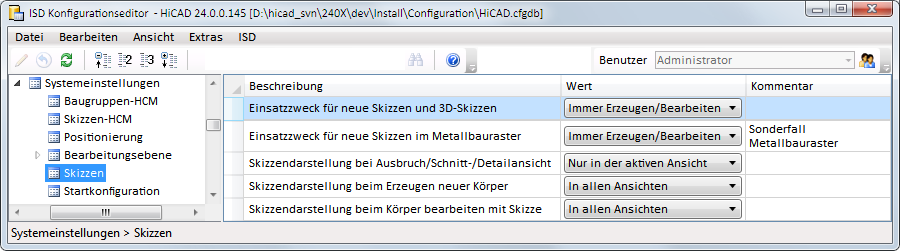
- Einsatzzweck für neue Skizzen und 3D-Skizzen
Hier wird festgelegt, welcher Einsatzzweck eine neuen Skizze zugeordnet wird: - Immer Erzeugen / Bearbeiten
Dies ist die ISD-seitige Voreinstellung. - Immer Bauteil
- Jedes Mal nachfragen
Bei der Entstehung einer neuen Skizze wird der Einsatzzweck explizit abgefragt.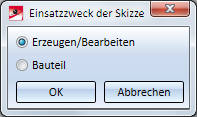
- Einsatzzweck für neue Skizzen im Metallbauraster
Diese Einstellung gilt analog für Skizzen, die über das PlugIn Metall Konstruktion angelegt werden. Hier ist jedoch die Einstellung Jedes Mail abfragen nicht verfügbar. - Skizzendarstellung bei Ausbruch-/Schnitt-/Detailansicht
Die Einstellung betrifft Skizzen, die bei der Definition von Schnitt- und Detailansichten sowie Ausbrüchen angelegt werden. Diese Skizzen können wahlweise in allen Ansichten oder nur in der aktiven Ansicht (Default) dargestellt werden. - Skizzendarstellung beim Erzeugen neuer Körper
Die Einstellung betrifft Skizzen, die beim Erzeugen neuer Körper angelegt werden, beispielsweise innerhalb der Funktionen Translationsteil, Rotationsteil, Kantenzugsweep, Blech aus Skizze etc. Diese Skizzen können wahlweise in allen Ansichten (Default) oder nur in der aktiven Ansicht dargestellt werden. - Skizzendarstellung beim Körper bearbeiten mit Skizze
Die Einstellung betrifft Skizzen, die beim Bearbeiten von Körpern angelegt werden, beispielsweise innerhalb der Funktionen Ausnehmen, Anfügen etc. Diese Skizzen können wahlweise in allen Ansichten (Default) oder nur in der aktiven Ansicht dargestellt werden.
Um den Einsatzzweck einer Skizze zu ändern, verwenden Sie die Funktion Einsatzzweck ändern . Diese Funktionen finden Sie unter Skizze > Tools > Hilfs... sowie im Kontextmenü der Skizze unter Eigenschaften .
. Diese Funktionen finden Sie unter Skizze > Tools > Hilfs... sowie im Kontextmenü der Skizze unter Eigenschaften .
Skizzen-HCM aktivieren / deaktivieren
- Sowohl ebene Skizzen als auch 3D-Skizzen lassen sich mit der HCM Parametrik parametrisieren, einem Hilfsmittel, mit dem Sie Elemente einer Skizze positionieren und bewegen. Dazu werden die entsprechenden Skizzenelemente durch sogenannte Constraints, d. h. durch Maßbeziehungen, logische Zusammenhänge und Restriktionen miteinander verknüpft. Die Parametrik transformiert anschließend die entsprechenden Elemente so, dass die festgelegten Bedingungen erfüllt sind.
- Beim Skizzieren von Linienzügen, Kreisen, Bögen und Ellipsen können automatisch auch die entsprechenden HCM-Bedingungen erzeugt werden. Die einzelnen Elemente des Linienzuges sind dann durch entsprechende Maß- und Lagebedingungen miteinander verknüpft. Den Automatismus können Sie direkt beim Zeichnen der Skizzenelemente aktivieren, z. B.
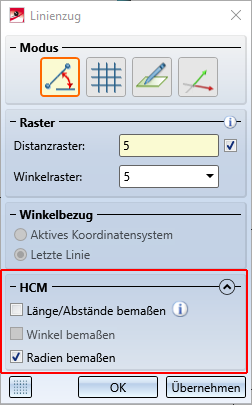
Die automatischen Bedingungen beziehen sich immer auf das Teilekoordinatensystem.
Soll das automatische Setzen von HCM-Bedingungen grundsätzlich abgeschaltet werden, dann müssen Sie in den HCM-Einstellungen unter Skizze > HCM > Tools die Checkbox Erstellen deaktivieren.
Während des Zeichnens von Skizzenelementen lässt sich der Automatismus auch für einzelne Elemente abschalten, indem gleichzeitig die UMSCHALT-Taste gedrückt gehalten wird.
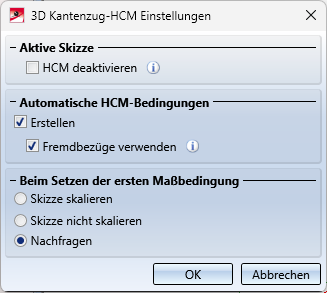
Soll die Abschaltung nur für die aktive Skizze gelten, dann aktivieren Sie die Checkbox HCM deaktivieren. Alternativ können Sie auch die entsprechende Funktion im Kontextmenü des ICN verwenden.
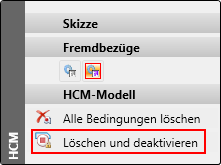
Enthält die aktive Skizze beim Deaktivieren bereits HCM-Bedingungen, dann erscheint folgende Meldung:
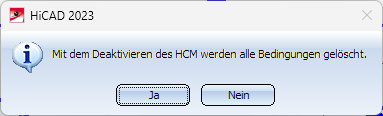
Mit einem Klick auf Ja werden alle Bedingungen der Skizze gelöscht.
Ist der HCM deaktiviert, dann sind die HCM-Funktionen im Skizze-Ribbon ausgegraut. Darüber hinaus wird im HCM-Fenster des ICN eine entsprechende Meldung angezeigt.
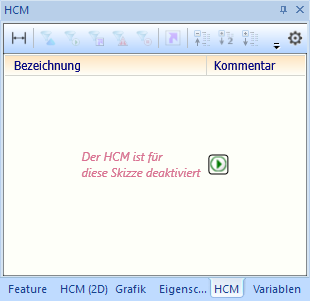
Mit einem Klick auf  lässt sich der HCM wieder aktivieren, d. h. an nachfolgend erzeugte Elemente der Skizze werden - falls möglich - automatisch HCM-Bedingungen vergeben.
lässt sich der HCM wieder aktivieren, d. h. an nachfolgend erzeugte Elemente der Skizze werden - falls möglich - automatisch HCM-Bedingungen vergeben.
- Ist der Automatismus aktiv oder wird eine Skizze manuell parametrisiert, dann werden die Skizzenpunkte farbig hervorgehoben - Anfangs- und Endpunkte der Skizzenlinien durch einen gefüllten Kreis (1), isolierte Punkte der Skizze durch einen gefüllten Kreis mit einem Ring (2).
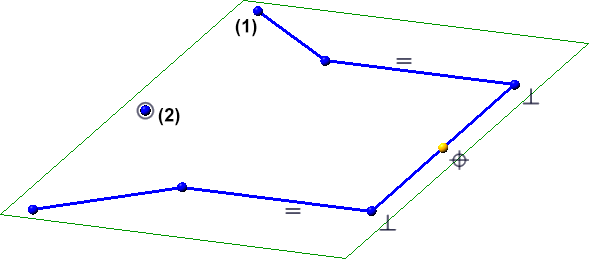
Die Größe und die Farbe der Hervorhebung legen Sie im Konfigurationsmanagement unter Systemeinstellungen > Skizzen-HCM fest.
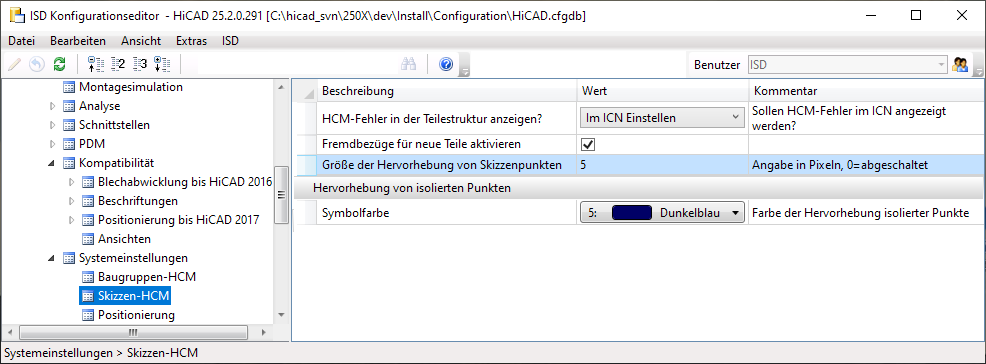
Sollen Skizzenpunkte nicht hervorgehoben werden, dann setzen Sie den Parameter Größe der Hervorhebung von Skizzenpunkten auf 0.
- Sind einer Skizze HCM-Bedingungen zugeordnet, dann wird bei einem Klick mit der linken Maustaste auf einen Maß- oder Bedingungstext in der Zeichnung das entsprechende Maß bzw. die Bedingung automatisch im ICN-Fenster HCM markiert. Dies gilt auch umgekehrt.
- Skizzen mit HCM-Bedingungen werden im ICN mit einem Schlosssymbol
 gekennzeichnet.
gekennzeichnet. - Ist eine parametrisierte Skizze mit dem Einsatzzweck Erzeugen / Bearbeiten in einer Schnittansicht aktiv, dann werden auch dort die Linienendpunkte, isolierte Punkte und Freiheitsgrade der Skizze visualisiert.
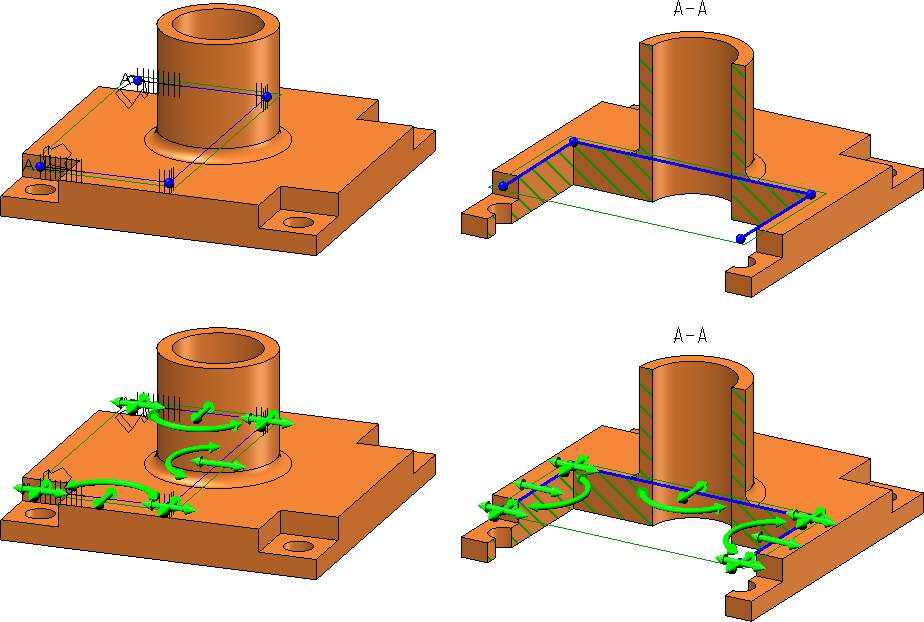
Ausführliche Informationen zum Skizzen HCM finden Sie im Kapitel 3D Kantenzug Constraint Manager (Skizzen-HCM).
Ein Beispiel, wie in wenigen Schritten eine 3D-Skizze mit HCM-Bedingungen z. B. als Basis für eine Handlaufhalterung erzeugt werden kann, finden Sie hier.
Hinweise zu den Punktoptionen am Autopiloten
Beim Zeichnen von
werden am Autopiloten - je nach Cursorstellung und Situation - die Punktoptionen angezeigt, die In der Symbolleiste Autopilot-Einstellungen unten in der HiCAD Benutzeroberfläche farbig hervorgehoben sind, z.B.

Darüber hinaus sind situationsabhängig die nachfolgenden Einschränkungen zu beachten.
Ebene Skizzen
|
|
T |
F |
O |
S2 |
|---|---|---|---|---|
|
|
|
|
|
|
|
|
|
|
|
|
|
|
|
|
|
3D-Skizzen
|
|
T |
F |
O |
S2 |
|---|---|---|---|---|
|
|
|
|
|
|
|
|
|
|
|
|
|
|
|
|
|
Richtung/Achse
Bei der Wahl einer Richtung/Achse über zwei Punkte werden beim zweiten Punkt T, F, O und S2 angeboten, beim ersten Punkt nicht. Das betrifft die folgenden Skizzenfunktionen:
- Skizze > Zeichnen > Freih... > Übergangskurve
- Skizze > Ableiten > Übern... > Gerichtet
- Skizze > Transformieren > Versch...
- Skizze > Transformieren > Drehen
- Skizze > Transformieren > Drehen > Verschieben+Drehen
- Skizze > Transformieren > Spieg...
- Skizze > Transformieren > Skal...
- Skizze > Wiederholen > Versch...
- Skizze > Wiederholen > Drehen
- Skizze > Wiederholen > Verschieben+Drehen
- Skizze > Wiederholen > Spieg...
- Skizze > Wiederholen > Skal...
Kantenzug HCM
Hier wird bei allen Funktionen S und S2 angeboten, mit Ausnahme des Draggens.
Bei Kreisen und Kreisbögen ist bei der Verwendung der Punktoption O hinsichtlich der automatischen Vergabe von HCM-Bedingungen Folgendes zu beachten:
- Die Punktoption O steht auch zur Verfügung, wenn anstelle eines Punktes auch eine Tangentiallinie gewählt werden kann.
-
Wird die Punktoption O zur Bestimmung des Mittelpunktes eines Kreises oder Kreisbogens oder des Anfangspunktes eines Kreisbogens gesetzt, dann wird eine Gleichlagen-Bedingung auf die zugrunde liegende Linie gesetzt. Bei einem Punkt auf dem Kreis oder Kreisbogen wird keine Gleichlagen-Bedingung gesetzt.
Ein Beispiel:
Im abgebildeten Beispiel wird mit der Funktion Kreisbogen  ein Bogen gezeichnet. Für den Mittel-, den Anfangs- und den Endpunkt des Bogens wird die Punktoption O verwendet.
ein Bogen gezeichnet. Für den Mittel-, den Anfangs- und den Endpunkt des Bogens wird die Punktoption O verwendet.
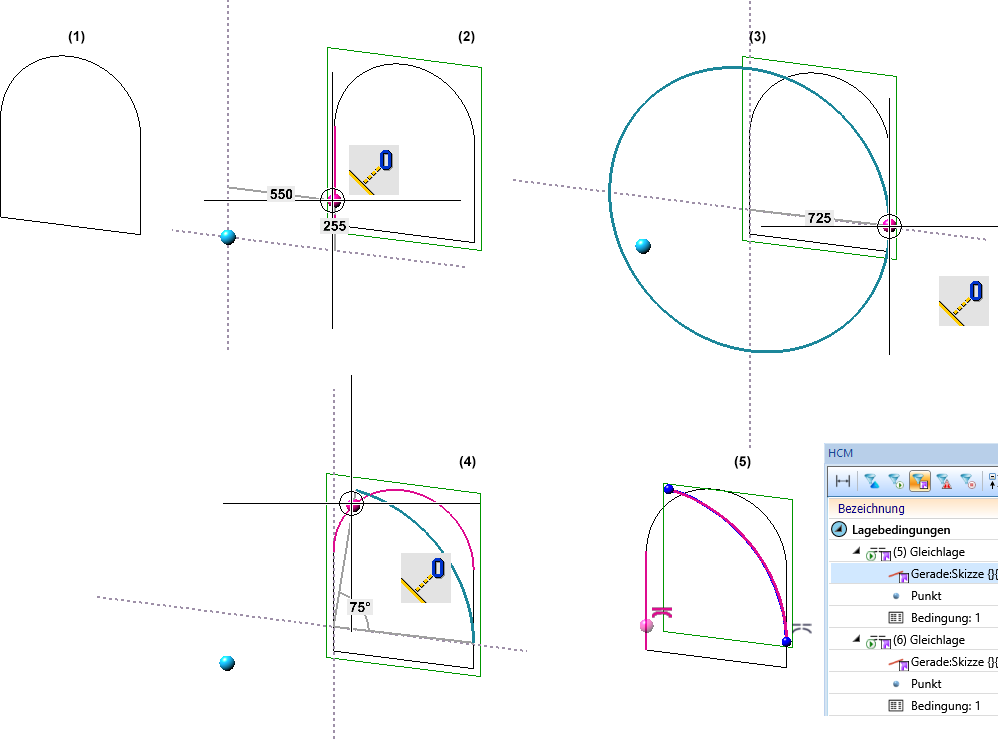
(1) Ausgangsskizze, (2) Bogenmittelpunkt, (3) Bogenanfangspunkt, (4) Bogenendpunkt, (5) Ergebnis mit Gleichlagenbedingung
Die Darstellung des Rasterbezugs beim Skizzieren
Die Darstellung des Rasterbezugs beim Erstellen von Skizzen und 3D-Skizzen mit dem Skizzierer lässt sich im Konfigurationsmanagement einstellen unter Systemeinstellungen > Skizzen und dort im Bereich Darstellung des Rasterbezugs.
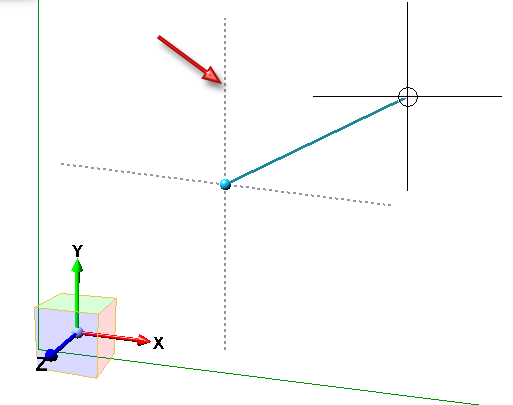
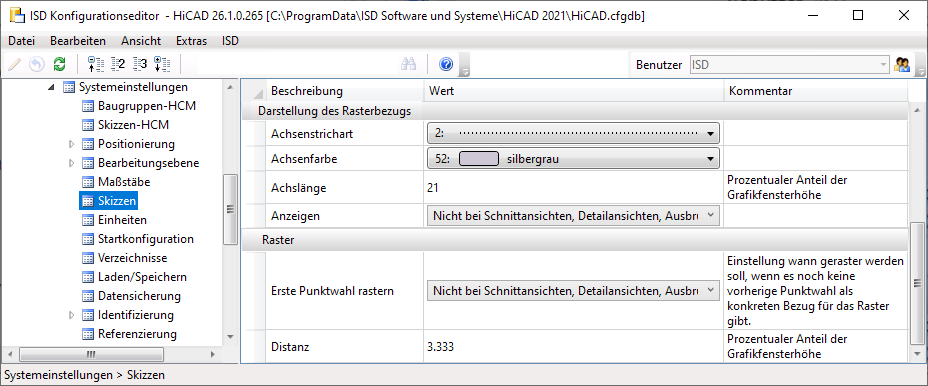
Die Abbildung zeigt die ISD-seitigen Defaulteinstellungen.
Einstellen lassen sich die Strichart und Farbe der Achsen und die Achsenlänge. Unter Anzeigen können Sie wählen, wann der Rasterbezug angezeigt werden soll:
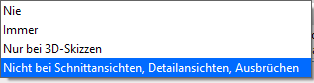
Ebenfalls einstellbar sind die Rasterung des ersten Punktes sowie die Feinheit des Distanzrasters. Die Voreinstellung für die Distanz gibt bei einem Neustart von HiCAD.
Für den ersten Punkt sind folgende Einstellungen möglich:
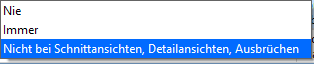
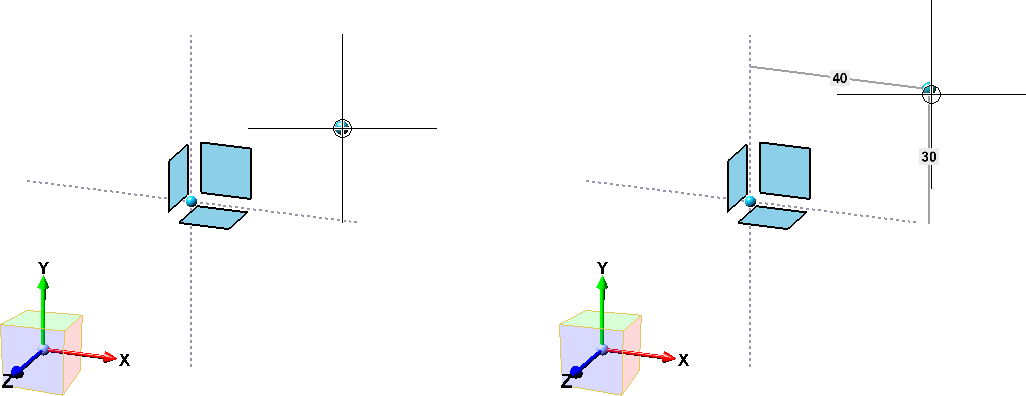
ohne Rasterung des ersten Punktes (links) und mit (rechts)
Konfiguration der grafischen Anzeige
Beim Arbeiten in Skizzen, insbesondere beim Zeichnen von Skizzenelementen, werden während des Zeichnens in der Konstruktion verschiedene Informationen angezeigt, beispielsweise die Länge der Linie, der Winkel oder der Radius des Bogens.
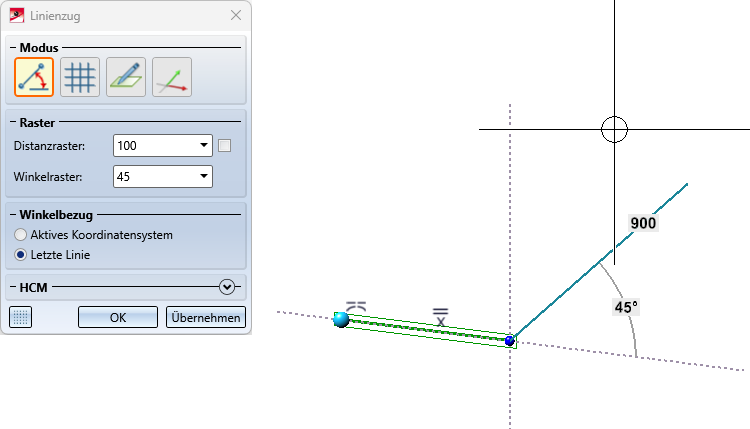
Die Farbdarstellung und Texthöhe dieser Anzeigen lässt sich jetzt im Konfigurationsmanagement ändern, z. B.
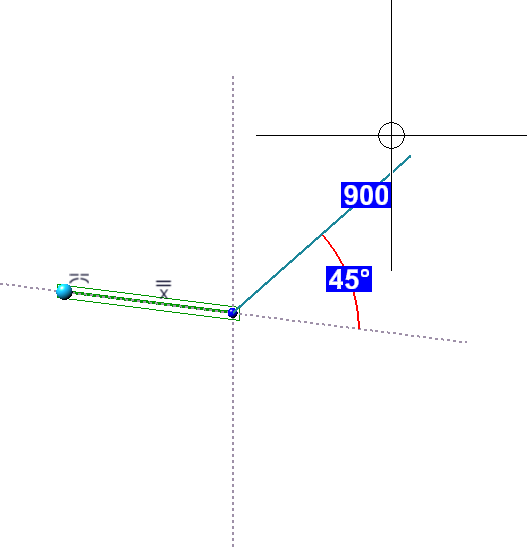 .
.
Die Einstellungen finden Sie unter Systemeinstellungen > Identifizierung.
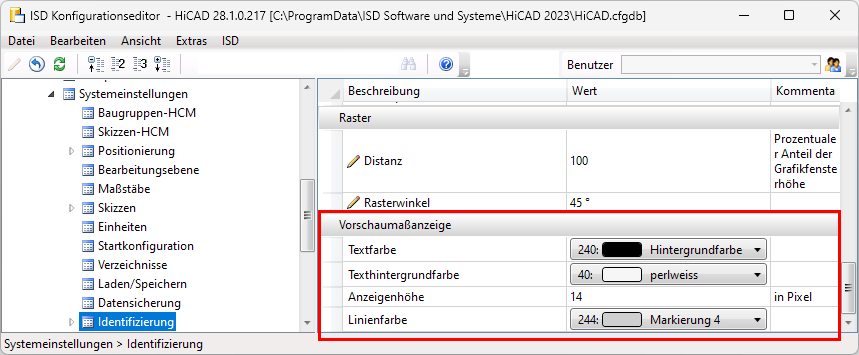
Beachten Sie, dass die Einstellungen nicht nur für die Skizziertechnik gelten, sondern auch für weitere Funktionen, die diese Art der Textanzeige nutzen. Beispielsweise wird die Änderung der Anzeigenhöhe auch bei der Funktion Verlaufsänderung im Anlagenbau berücksichtigt.
Sonstiges
- Wenn Sie mit der rechten Maustaste auf eine Skizze klicken, wird das Kontextmenü für Skizzen - entweder ebene Skizzen oder 3D-Skizzen - angezeigt. Hier finden Sie z. B.Funktionen mit denen Sie aus der ebenen entsprechenden Skizze andere 3D-Teile ableiten können, z. B. Translations-/Rotationsteile, Profile, Bleche, Gitterroste, Glas etc. Ist eine Skizze einem 3D-Solid als Nebenteil zugeordnet, dann stehen im Kontextmenü auch die Funktionen für das Ausnehmen und Anfügen zur Verfügung. Beim Aufruf einer dieser Funktionen über das Kontextmenü wird das übergeordnete Solid bearbeitet.Ist eine ebene Skizze einem 3D-Solid als Nebenteil zugeordnet, dann stehen im Kontextmenü auch die Funktionen für das Ausnehmen und Anfügen zur Verfügung. Beim Aufruf einer dieser Funktionen über das Kontextmenü wird das übergeordnete Solid bearbeitet.
- Bei den Skizzenfunktionen kann durch gleichzeitiges Drücken der STRG-Taste und der linken Maustaste das Lot von der aktuellen Cursorposition auf die nächstgelegene Linie/Kante als Punkt übernommen werden. Beachten Sie dabei bitte, das in diesem Fall die ggf. am Cursor angezeigte Punktoption (z. B. I - Endpunkt oder M - Mittelpunkt) oder das Skizzierraster ignoriert werden. Das heißt, es wird weder der Endpunkt noch der angezeigte Rasterpunkt übernommen, sondern immer der nächstgelegene Online-Punkt.
- Wird eine ebene Skizze wiederholt, dann übernehmen die Kopien den Einsatzzweck des Originals.




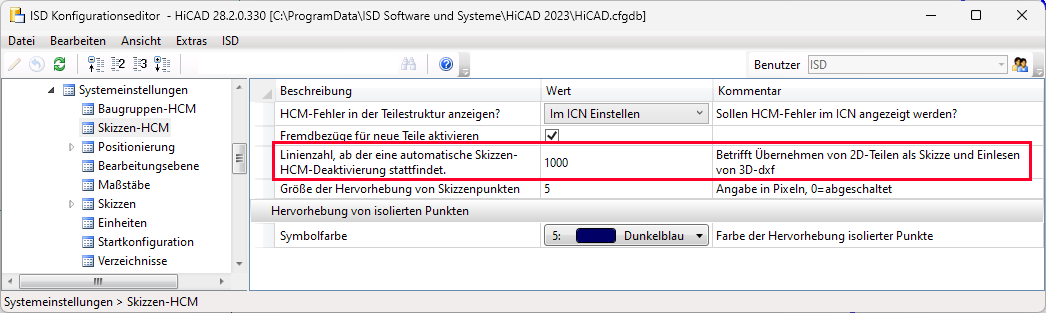

 -
-